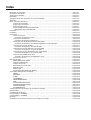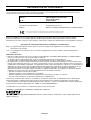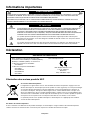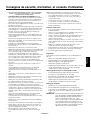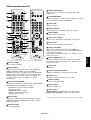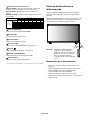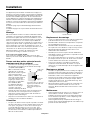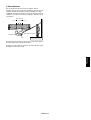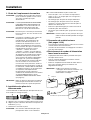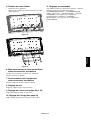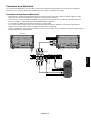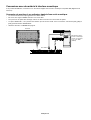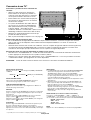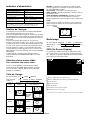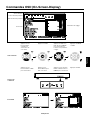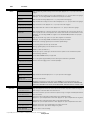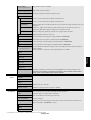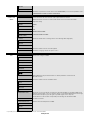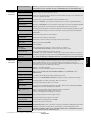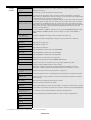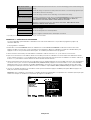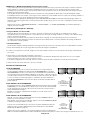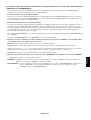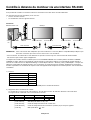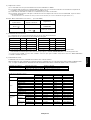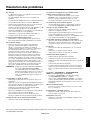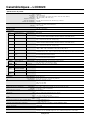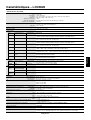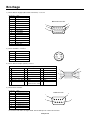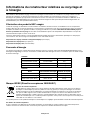NEC MultiSync® LCD4020 Le manuel du propriétaire
- Catégorie
- Téléviseurs
- Taper
- Le manuel du propriétaire
Ce manuel convient également à

Manuel Utilisateur
MultiSync LCD4020
MultiSync LCD4620

Index
Déclaration de conformité ............................................................................................................................ Français-1
Informations importantes ............................................................................................................................. Français-2
Avertissement, Attention .............................................................................................................................. Français-2
Déclaration ................................................................................................................................................... Français-2
Consignes de sécurité, d’entretien, et conseils d’utilisation ......................................................................... Français-3
Sommaire ..................................................................................................................................................... Français-4
Noms et fonctions des pièces ...................................................................................................................... Français-5
Panneau de commande ..................................................................................................................... Français-5
Panneau des connexions ................................................................................................................... Français-6
Télécommande sans-fil ...................................................................................................................... Français-7
Distance d’utilisation de la télécommande ......................................................................................... Français-8
Manipulation de la télécommande.................................................................................................. Français-8
Installation .................................................................................................................................................... Français-9
Installation .................................................................................................................................................... Français-12
Connexions .................................................................................................................................................. Français-14
Connexion à un PC ............................................................................................................................ Français-14
Connexion du moniteur à un PC .................................................................................................... Français-14
Connexion à un Macintosh ................................................................................................................. Français-15
Connexion du moniteur au Macintosh ............................................................................................ Français-15
Connexions avec du matériel à interface numérique ......................................................................... Français-16
Connexion du moniteur à un ordinateur équipé d’une sortie numérique........................................ Français-16
Connexion d’un lecteur de DVD ......................................................................................................... Français-17
Connexion du moniteur à un lecteur de DVD ................................................................................. Français-17
Connexion d’un lecteur DVD avec une sortie HDMI .......................................................................... Français-18
Connexion du moniteur à un lecteur de DVD ................................................................................. Français-18
Connexion d’un lecteur de DVD avec une sortie SCART .................................................................. Français-18
Connexion du moniteur à un lecteur de DVD ................................................................................. Français-18
Connexion d’un amplificateur stéréo .................................................................................................. Français-19
Connexion du moniteur à un amplificateur stéréo .......................................................................... Français-19
Connexion à une TV........................................................................................................................... Français-20
Opération de base ....................................................................................................................................... Français-21
Modes MARCHE et ARRÊT ............................................................................................................... Français-21
Indicateur d’alimentation .................................................................................................................... Français-22
Gestion de l’énergie ........................................................................................................................... Français-22
Sélection d’une source vidéo ............................................................................................................. Français-22
Taille de l’image .................................................................................................................................. Français-22
Mode Image ....................................................................................................................................... Français-22
Informations OSD (On-Screen-Display) ............................................................................................. Français-22
Commandes OSD (On-Screen-Display) ...................................................................................................... Français-23
IMAGE ................................................................................................................................................ Français-24
RÉGLAGE .......................................................................................................................................... Français-24
AUDIO ................................................................................................................................................ Français-25
CALENDRIER .................................................................................................................................... Français-25
IMAGE DANS IMAGE ........................................................................................................................ Français-26
OSD.................................................................................................................................................... Français-26
AFFICHAGES MULTIPLES ................................................................................................................ Français-27
PROTECTION AFFICHAGE .............................................................................................................. Français-27
OPTION AVANCÉE ............................................................................................................................ Français-27
SYNTONISEUR TV ............................................................................................................................ Français-29
Contrôle à distance du moniteur via une interface RS-232C ....................................................................... Français-32
Fonctionnalités ............................................................................................................................................. Français-34
Résolution des problèmes ........................................................................................................................... Français-35
Caractéristiques – LCD4020 ........................................................................................................................ Français-36
Caractéristiques – LCD4620 ........................................................................................................................ Français-37
Brochage...................................................................................................................................................... Français-38
Informations du constructeur relatives au recyclage et à l’énergie .............................................................. Français-39

Français-1
Français
DÉCLARATION DE CONFORMITÉ
Cet appareil est conforme à la partie 15 du règlement FCC. Le fonctionnement est soumis aux deux conditions suivantes.
(1) Cet appareil ne peut pas provoquer d’interférence nuisible, et (2) cet appareil doit accepter toute interférence reçue y
compris du type pouvant créer un fonctionnement indésirable.
Partie responsable pour les Etats-Unis : NEC Display Solutions of America, Inc.
Adresse : 500 Park Boulevard, Suite 1100
Itasca, Illinois 60143
Tél. N° : (630) 467-3000
Type de produit : Moniteur pour ordinateur
Classification de l’équipement : Périphérique de classe B
Modèles : MultiSync LCD4020 (L406T6)/MultiSync LCD4620 (L466T7)
Par le présent document, nous déclarons que l’équipement indiqué ci-dessus
est conforme aux normes techniques décrites dans les règlements de la FCC.
Microsoft et Windows sont des marques déposées de Microsoft Corporation. NEC est une marque déposée de NEC
Corporation. OmniColor est une marque déposée de NEC Display Solutions Europe GmbH dans les pays de l’Union
Européenne et en Suisse. Toutes les autres marques commerciales ou déposées appartiennent à leurs propriétaires respectifs.
Déclaration de conformité du département canadien des communications
DOC : Cet appareil numérique de classe B respecte toutes les exigences du Règlement sur le matériel à l’origine
d’interférences du Canada.
C-UL : Ce produit porte la marque ‘C-UL’ et se conforme aux règlements de sécurité canadiens suivant CAN/CSA C22.2
N° 60950-1.
Informations de la FCC
1. Utiliser les câbles spécifiés joints avec le moniteur couleur MultiSync LCD4020 (L406T6)/MultiSync LCD4620 (L466T7)
pour ne pas interférer avec la réception de radio ou télévision.
(1) Veuillez utiliser le câble d’alimentation fourni ou un équivalent pour assurer la conformité FCC.
(2) Veuillez utiliser le câble de signal vidéo blindé fourni, Mini D-SUB 15 broches à Mini D-SUB 15 broches.
2.
Cet équipement a été testé et déclaré conforme aux normes relatives au matériel informatique de la classe B, définies dans
l’Article 15 des règlements de la FCC. Ces normes sont destinées à assurer une protection suffisante contre les interférences
nuisibles dans une installation résidentielle. Cet équipement génère et utilise des fréquences radio qui, en cas d’installation et
d’utilisation incorrectes, peuvent être à l’origine d’interférences nuisibles aux communications radio. Cependant, il n’est pas
garanti que des interférences n’interviendront pas dans une installation particulière. Si cet équipement génère des
interférences nuisibles à la réception radio ou télévision, ce qui peut être déterminé en éteignant et en rallumant l’appareil,
l’utilisateur est invité à essayer de résoudre le problème de l’une des manières suivantes :
• Réorienter ou déplacer l’antenne de réception.
• Augmenter la distance entre l’équipement et le récepteur.
• Brancher l’équipement à une prise d’un circuit différent de celui auquel le récepteur est connecté.
• Consulter votre revendeur ou un technicien expérimenté en radio/télévision.
Si nécessaire, l’utilisateur doit contacter le revendeur ou un technicien expérimenté en radio/télévision pour obtenir de plus
amples informations. L’utilisateur peut profiter du livret suivant, préparé par la Commission fédérale des communications :
« Comment identifier et résoudre les problèmes d’interférences radio-TV ». Ce livret est disponible au bureau des publications
du gouvernement américain, Washington, D.C., 20402, N° d’article 004-000-00345-4.
Le produit que vous avez acheté ne comporte peut-être pas cette fonctionnalité.
LCD4020-AV, LCD4020-ATV, LCD4620-AV, LCD4620-ATV uniquement
HDMI, le logo HDMI et High-Definition Multimedia Interface sont des marques commerciales ou des marques déposées de
HDMI Licensing LLC.

Français-2
Informations importantes
AVERTISSEMENT
ATTENTION
ATTENTION: POUR RÉDUIRE LES RISQUES D’ÉLECTROCUTION, VÉRIFIEZ QUE LE CORDON D’ALIMENTATION
EST BIEN DÉBRANCHÉ DE LA PRISE MURALE. POUR SUPPRIMER TOUTE ALIMENTATION DE
L’APPAREIL, DÉCONNECTEZ LE CORDON D’ALIMENTATION DE LA PRISE SECTEUR. NE PAS
ENLEVER LE COUVERCLE (OU L’ARRIÈRE). VOUS NE POUVEZ RÉPARER AUCUNE PIÈCE INTERNE.
CONFIEZ TOUS LES TRAVAUX DE DÉPANNAGE À DU PERSONNEL TECHNIQUE QUALIFIÉ.
Ce symbole prévient l’utilisateur qu’une tension non isolée dans l’appareil peut être suffisante pour
provoquer une électrocution. Il est donc dangereux d’établir le moindre contact avec une pièce située à
l’intérieur de cet appareil.
Ce symbole prévient l’utilisateur que des documents importants sur l’utilisation et le dépannage de cet
appareil sont fournis avec celui-ci. Ils doivent donc être lus attentivement pour éviter tout problème.
POUR ÉVITER LES RISQUES D’INCENDIE OU D’ÉLECTROCUTION, N’EXPOSEZ PAS L’APPAREIL À LA PLUIE OU À
L’HUMIDITÉ. DE MÊME, N’UTILISEZ PAS LA PRISE POLARISÉE DE CET APPAREIL AVEC UNE RALLONGE OU
D’AUTRES PRISES SI ELLES NE PEUVENT ÊTRE TOTALEMENT ENFONCÉES.
N’OUVREZ PAS LE BOÎTIER CAR IL CONTIENT DES COMPOSANTS À HAUTE TENSION. CONFIEZ TOUS LES
TRAVAUX DE DÉPANNAGE À DU PERSONNEL TECHNIQUE QUALIFIÉ.
Déclaration
Déclaration du constructeur
Nous certifions par le présent document que
le moniteur couleur MultiSync LCD4020 (L406T6)/
MultiSync LCD4620 (L466T7) est conforme à
La directive européenne 73/23/EEC :
– EN 60950-1
La directive européenne 89/336/EEC :
– EN 55022
– EN 61000-3-2
– EN 61000-3-3
– EN 55024
sous la marque suivante :
NEC Display Solutions, Ltd.
4-13-23, Shibaura,
Minato-Ku
Tokyo 108-0023, Japon
Elimination des anciens produits NEC
Au sein de l’Union Européenne
La législation en vigueur dans tous les états membres de l’Union Européenne exige que tous les
déchets électriques et électroniques portant le symbole ci-contre (à gauche) ne soient pas mélangés
au reste des déchets ménagers lors de leur élimination. Ceci inclut notamment les moniteurs et
accessoires électriques, tels que les câbles-signaux et les cordons d’alimentation. Lorsque vous
devez vous débarrasser de vos produits d’affichage NEC, veuillez suivre les recommandations des
autorités locales ou demander conseil auprès du revendeur qui vous a vendu le produit en question.
Vous pouvez aussi respecter tout accord passé entre NEC et vous-même, le cas échéant.
Ce symbole présent sur les produits électriques et électroniques ne s’applique qu’aux membres
actuels de l’Union Européenne.
En dehors de l’Union Européenne
Si vous souhaitez vous débarrasser de produits électriques ou électroniques usagés en dehors de l’Union Européenne,
veuillez contacter les autorités locales concernées pour respecter les modes de traitement acceptés.

Français-3
Français
POUR UN FONCTIONNEMENT OPTIMAL, VEUILLEZ NOTER
CE QUI SUIT POUR LE RÉGLAGE ET L’UTILISATION DU
MONITEUR MULTI-FONCTIONS :
• N’OUVREZ JAMAIS LE BOÎTIER DU MONITEUR. Aucune
pièce interne ne peut être réparée par l’utilisateur et l’ouverture
ou la dépose des capots peuvent vous exposer à des risques
d’électrocution ou autres. Confiez toutes les interventions de
dépannage à un personnel technique qualifié.
• Ne renversez pas de liquides dans le moniteur et ne l’utilisez pas
près d’une source d’eau.
• N’introduisez pas d’objets de quelque nature que ce soit dans les
fentes du boîtier car ceux-ci pourraient toucher des endroits sous
tension dangereuse, ce qui peut provoquer des blessures, voire
être fatal, ou peut occasionner une décharge électrique, un
incendie ou une panne de l’appareil.
• Ne placez pas d’objets lourds sur le cordon d’alimentation. Un
cordon endommagé peut occasionner une décharge électrique
ou un incendie.
• Ne placez pas cet appareil sur un chariot, un support ou une
table inclinés ou instables, car si le moniteur tombe, il peut être
sérieusement endommagé.
• Pour utiliser le moniteur MultiSync avec une alimentation
220-240 V CA en Europe, utilisez le cordon d’alimentation livré
avec le moniteur.
• Au Royaume Uni, utilisez avec ce moniteur un cordon
d’alimentation approuvé BS avec une prise moulée équipée d’un
fusible noir (13A). Si un cordon d’alimentation n’a pas été fourni
avec ce moniteur, veuillez contacter votre fournisseur.
• Pour utiliser le moniteur MultiSync avec une alimentation
220-240 V CA en Australie, utilisez le cordon d’alimentation livré
avec le moniteur. Si le cordon d’alimentation n’a pas été livré
avec cet équipement, veuillez contacter votre fournisseur.
• Dans tous les autres cas, utilisez un cordon d’alimentation
conforme aux normes de sécurité et à la tension en vigueur dans
votre pays.
• Ne placez aucun objet sur le moniteur et ne l’utilisez pas en
extérieur.
•L’intérieur du tube fluorescent situé dans le moniteur LCD
contient du mercure. Conformez-vous aux lois ou à la
réglementation de votre localité pour vous débarrasser de ce
tube.
• Ne pliez pas, ne pincez pas et n’endommagez pas le cordon
d’alimentation.
• Manipulez le moniteur avec précaution en cas de bris de verre.
• N’obstruez pas les aérations du moniteur.
• N’utilisez pas votre moniteur par de hautes températures, dans
des endroits humides, poussiéreux ou huileux.
• Si le moniteur est cassé ou si du verre est brisé, ne touchez pas
le cristal liquide, et manipulez le moniteur avec précaution.
• Prévoyez une aération suffisante autour du moniteur pour que la
chaleur puisse se dissiper correctement. N’obstruez pas les
ouvertures de ventilation et ne placez pas le moniteur près d’un
radiateur ou d’une autre source de chaleur. Ne posez rien sur le
moniteur.
• La prise du cordon d’alimentation est le moyen principal de
débrancher le système de l’alimentation électrique.
Le moniteur doit être installé à proximité d’une prise de courant
facilement accessible.
• Manipulez avec soin lors du transport. Conservez l’emballage
pour le transport.
• Ne tenez pas l’écran par la face avant lorsque vous le déplacez.
•Veuillez nettoyer au moins une fois par an les trous situés à
l’arrière du boîtier pour évacuer la saleté et la poussière, afin
d’assurer la fiabilité de l’ensemble.
• En cas d’utilisation continue du ventilateur, nous vous
recommandons d’essuyer les orifices au moins une fois par
mois.
Débranchez immédiatement le moniteur de la prise murale et
confiez la réparation à du personnel qualifié dans les cas suivants :
• Si le cordon d’alimentation ou la prise est endommagé(e).
• Si du liquide a été renversé ou si des objets sont tombés à
l’intérieur du moniteur.
• Si le moniteur a été exposé à la pluie ou à de l’eau.
• Si le moniteur est tombé ou si le boîtier est endommagé.
• Si le moniteur ne fonctionne pas normalement en suivant les
directives d’utilisation.
Conseils d’utilisation
• Pour une performance optimale, laissez le moniteur chauffer
pendant 20 minutes.
• Reposez vos yeux régulièrement en regardant un objet situé à
au moins 1,6 mètre. Clignez souvent des yeux.
• Placez le moniteur à un angle de 90° par rapport aux fenêtres
et autres sources de lumière pour réduire au maximum les
reflets et l’éblouissement.
• Nettoyez le moniteur LCD avec un chiffon sans peluches et non
abrasif. N’utilisez pas de solution de nettoyage ou de nettoyant
pour vitres !
• Réglez les commandes de luminosité, de contraste et de
netteté du moniteur pour améliorer la lisibilité.
• Évitez d’afficher des motifs fixes sur l’écran pendant de longues
périodes pour éviter la rémanence (persistance de l’image).
• Consultez régulièrement un ophtalmologiste.
Ergonomie
Pour obtenir l’ergonomie maximale, nous recommandons ce
qui suit :
• Utilisez les commandes de taille et de position
préprogrammées avec des signaux standard.
• Utilisez le réglage couleur préprogrammé.
• Utilisez des signaux non entrelacés.
• N’utilisez pas du bleu primaire sur un fond sombre car cela
rend la lecture difficile et peut occasionner une fatigue
oculaire par un contraste insuffisant.
Nettoyage de l’écran à cristaux liquides (LCD)
• Passez délicatement un chiffon doux pour enlever la
poussière ou toute impureté de l’écran LCD.
• Ne frottez pas l’écran LCD avec une matière rugueuse.
• N’exercez aucune pression sur l’écran LCD.
• N’utilisez pas de nettoyant à base d’alcool sous peine
d’endommager ou de décolorer la surface LCD.
Nettoyage du boîtier
• Débranchez le système d’alimentation électrique.
• Essuyez délicatement le boîtier avec un chiffon doux.
• Pour nettoyer le boîtier, imbibez le chiffon avec un détergent
neutre et de l’eau, essuyez le boîtier et séchez avec un
chiffon sec.
REMARQUE : La surface du boîtier est composée de plusieurs
types de plastique. N’utilisez PAS de diluant au
benzène, détergent alcalin, détergent à base
d’alcool, nettoyant pour vitres, cire, vernis,
lessive ou insecticide. Le boîtier ne doit pas être
au contact de matières en caoutchouc ou en
vinyle pendant une période de temps prolongée.
Ces types de liquides et de matériaux peuvent
abîmer, fissurer ou écailler la peinture.
Consignes de sécurité, d’entretien, et conseils d’utilisation

Français-4
Sommaire
La boîte* de votre nouveau moniteur LCD MultiSync LCD4020/MultiSync LCD4620 doit contenir les éléments suivants :
• Moniteur LCD
• Cordon d’alimentation
• Câble de signal vidéo
• Manuel de l’utilisateur
• Télécommande sans-fil et piles AA
• Cache-câbles
• Fixation x 3
•Vis (M4 x 10) x 9
• CD-ROM
• Support x 2
•Vis à oreilles pour support x 2
* Installez les supports au moment du déballage si l’écran est destiné à être utilisé avec le support.
* N’oubliez pas de conserver la boîte et le matériel d’emballage d’origine pour le cas où vous seriez amené à transporter ou
expédier le moniteur.
Les composants suivants sont prévus en option :
• Haut-parleurs externes
VGA RGB/HV OPTION
DISPLAY
AUTO
SET UP
TRANSPARENCY
SIZE
1
4
7
+
VGA
RGB/HV
OPTION
DISPLA
Y
A
A
A
UT
O
S
E
T
UP
TRAN
S
PARE N
CY
S
IZ
E
VGA
RGB/HV
OPTION
1
4
7
+
P
Cordon d’alimentation
Manuel de l’utilisateur
Câble de signal vidéo
(Mini D-SUB 15 broches à
Mini D-SUB 15 broches)
Télécommande sans-fil
et piles AA
(Le produit que vous avez acheté est livré
avec l’une de ces télécommandes)
Fixation x 3
CD-ROM
Vis (M4 x 10) x 9
Support x 2
Vis à oreilles pour support x 2
Cache-câbles

Français-5
Français
7
Bouton INPUT
Joue dans le menu OSD le rôle de bouton SET. (Bascule
entre [DVI], [VGA], [RGB/HV], [HDMI], [DVD/HD], [VIDÉO],
[S-VIDÉO] ou [TV]). [S-VIDÉO] est activé via la sélection du
mode SEPARATE (Séparé) dans le menu OSD ou via la
sélection du mode PRIORITY (Priorité) alors que le câble
« S-VIDEO » est connecté et que le signal « S-VIDEO »
est présent. Voir page 28.
8
Capteur de la télécommande et indicateur d’alimentation
Reçoit le signal de la télécommande (lorsqu’on utilise la
télécommande sans-fil). Voir également page 8.
Vert fixe lorsque le moniteur LCD est en activité*. Rouge fixe
quand le moniteur LCD est HORS TENSION (veille ÉCO).
Orange fixe quand le moniteur LCD est HORS TENSION
(veille). Clignote en orange quand le moniteur est en mode
économie d’énergie. Les lumières verte et orange clignotent
alternativement en position veille quand la fonction « PARAM.
CALENDRIER » est activée. Quand une panne d’un composant
est détectée dans le moniteur, l’indicateur clignote en rouge.
* Si « ARRÊT » est sélectionné dans « INDICATEUR ALIM »
(voir page 27), la DEL ne s’allumera pas lorsque le moniteur
LCD est en mode actif.
9
Interrupteur d’alimentation principal
Interrupteur On/Off (Marche/Arrêt) pour activer/désactiver
l’alimentation principale.
Mode de verrouillage des touches de commande
Cette commande bloque totalement l’accès à toutes les
fonctions de commande. Pour activer le verrouillage des
touches de commande, enfoncez en même temps deux
boutons
pendant plus de 3 secondes. Pour revenir en
mode utilisateur, enfoncez en même temps deux boutons
pendant plus de 3 secondes.
1
Bouton d’alimentation ( )
Allume et éteint l’appareil. Voir également page 21.
2
Bouton EXIT
Réactive le menu OSD lorsque celui-ci est désactivé.
Joue dans le menu OSD le rôle de bouton EXIT pour revenir
au menu précédent.
3
Bouton (+) PLUS
Joue dans le menu OSD le rôle de bouton (+) pour augmenter
le réglage. Augmente le niveau d’entrée son lorsque le menu
OSD est désactivé.
4
Bouton (-) MOINS
Joue dans le menu OSD le rôle de bouton (-) pour diminuer le
réglage. Diminue le niveau d’entrée son lorsque le menu OSD
est désactivé.
5
Bouton HAUT ( )
Réactive le menu OSD lorsque celui-ci est désactivé.
Joue dans le menu OSD le rôle de bouton pour déplacer
vers le haut la zone en surbrillance et sélectionner le réglage.
6
Bouton BAS ( )
Réactive le menu OSD lorsque celui-ci est désactivé. Joue
dans le menu OSD le rôle de bouton pour déplacer vers
le bas la zone en surbrillance et sélectionner le réglage.
Panneau de commande
Noms et fonctions des pièces
MarcheArrêt

Français-6
Panneau des connexions
9
AUDIO OUT*
Pour émettre le signal audio provenant de AUDIO IN 1, 2, 3,
HDMI et de la prise TV vers un appareil externe (récepteur
stéréo, amplificateur, etc.).
10
Connecteur ENTRÉE/SORTIE VIDÉO*
Prise VIDEO IN (BNC et RCA) : Pour recevoir un signal vidéo
composite. Les prises BNC et RCA ne peuvent être utilisées en
même temps. (N’utilisez qu’une seule entrée).
Prise VIDEO OUT (BNC) : Pour la sortie du signal vidéo
composite à partir de la prise VIDEO IN.
Prise S-VIDEO IN (Mini DIN 4 broches) : Pour recevoir de la
S-vidéo (signal Y/C distinct). Voir page 28, Réglage du mode
S-VIDEO.
11
COMMANDE EXTERNE (D-Sub 9 broches)
Connecteur IN : Connecte l’entrée RS-232C à un équipement
externe comme un PC afin de contrôler les fonctions RS-232C.
Connecteur Out : Connecte la sortie RS-232C. Pour connecter
plusieurs moniteurs MultiSync par la connexion en guirlande
RS-232C.
12
CONNEXION HAUT-PARLEUR EXTERNE*
Pour émettre le signal audio provenant des prises AUDIO 1, 2
ou 3, HDMI et TV.
Remarque : Ce terminal de haut-parleur est conçu pour un
haut-parleur 15 W + 15 W (8 ohms).
13
Logement pour la carte des options
Logement pour les accessoires de la carte. Contactez votre
fournisseur pour des informations détaillées.
14
Entrée antenne*
Connecte à l’antenne ou au signal TV.
15
Verrou Kensington
Pour la sécurité et la protection contre le vol.
*: Le produit que vous avez acheté ne comporte peut-être pas cette fonctionnalité.
1
Prise CA IN
Se connecte au cordon d’alimentation fourni avec le moniteur.
2
DVI IN (DVI-D)
Pour recevoir des signaux RVB numériques provenant d’un
ordinateur ou d’un périphérique HDTV disposant d’une sortie
RVB numérique.
* Cette prise ne reconnaît pas les signaux analogiques.
3
VGA IN (mini D-Sub 15 broches)
Pour recevoir les signaux RVB analogiques provenant d’un
micro-ordinateur ou d’un autre matériel RVB.
4
RGB/HV IN [R, G, B, H, V] (BNC)
Pour recevoir les signaux analogiques RVB ou autres
provenant d’un autre matériel RVB.
Permet également de connecter du matériel type lecteur de
DVD, appareil HDTV et boîtier décodeur. Un signal de
synchronisation sur le vert peut être relié au connecteur G.
5
RGB/HV OUT (BNC)
Pour émettre le signal provenant du connecteur RGB/HV IN
vers une entrée sur un appareil séparé.
6
Connecteur HDMI*
Pour recevoir des signaux numériques HDMI.
7
Connecteur DVD/HD (RCA)*
Connexion de matériel type lecteur de DVD, appareil HDTV et
boîtier décodeur.
8
AUDIO IN 1, 2, 3*
Pour recevoir le signal audio provenant d’un matériel externe,
ordinateur, magnétoscope ou lecteur de DVD.
Entrée
Sortie

Français-7
Français
1
Bouton POWER
Allume et éteint l’appareil.
2
Bouton INPUT*
Sélectionne le signal d’entrée, [DVI], [VGA], [RGB/HV],
[HDMI], [DVD/HD], [VIDÉO], [TV] ou [S-VIDÉO].
[S-VIDÉO] est activé via la sélection du mode SEPARATE
(Séparé) dans le menu OSD ou via la sélection du mode
PRIORITY (Priorité) alors que le câble « S-VIDEO » est
connecté et que le signal « S-VIDEO » est présent.
Voir page 28.
3
Bouton PICTURE MODE
Sélectionne le mode image, choix possibles : [HIGHBRIGHT],
[STANDARD], [sRVB], [CINEMA]. Voir page 22.
HIGHBRIGHT : pour des images animées
telles que sur DVD
STANDARD : pour les images.
sRVB : pour les images de texte.
CINEMA : pour les films.
4
Bouton SIZE
Sélectionne la taille de l’image, choix possibles : [FULL],
[NORMAL], [WIDE] et [ZOOM] (Plein, Normal, Large et
Zoom). Voir page 22.
5
Bouton SOUND*
Son surround artificiel.
6
Bouton AUDIO INPUT*
Sélectionne la source d’entrée audio [IN1], [IN2], [IN3],
[HDMI], [TV].
7
PAVÉ NUMÉRIQUE
Appuyez pour définir et modifier les mots de passe, changer
de canal et définir l’ID TÉLÉCOMMANDE.
8
Bouton ENT
Définit les canaux.
9
Bouton DISPLAY
Affiche/masque les informations OSD. Voir page 22.
10
Bouton MENU
Affiche/masque le mode menu.
11
Bouton AUTO SETUP
Entre le menu d’installation automatique. Voir page 24.
12
Bouton EXIT
Revient au menu précédent du menu OSD.
13
Bouton HAUT/BAS
Joue dans le menu OSD le rôle de bouton
pour
déplacer vers le haut ou vers le bas la zone en surbrillance
et sélectionner le réglage.
Écran de petite taille que le mode « PIP » déplace vers le
haut ou vers le bas.
14
Bouton MOINS/PLUS (+/-)
Augmente ou diminue l’ajustement dans le menu OSD.
Écran de petite taille que le mode « PIP » déplace vers la
gauche ou la droite.
15
Bouton SET
Sélectionne.
16
Bouton VOLUME HAUT/BAS
Augmente ou diminue le volume de la sortie audio.
17
Bouton CH +/-*
Déplace les canaux vers le haut ou vers le bas.
18
Bouton CH RTN*
Retourne au canal précédent.
19
Bouton MUTE*
Coupe ou rétablit le son.
20
Bouton STILL
Bouton ON/OFF : Active/désactive le mode image fixe.
Bouton STILL CAPTURE : Capture des images fixes.
*: Le produit que vous avez acheté ne comporte peut-être pas cette fonctionnalité.
Télécommande sans-fil
(Le produit que vous avez acheté est livré avec l’une de ces télécommandes)

Français-8
POWER
RGB1 RGB2 RGB3 HDMI
DVD/HD
PICTURE
MODE
DISPLAY
AUTO
SET UP
VOL
STILL
PIP
REMOTEID
ON/OFF
SET RESET
REMOTE CONTROLLER RU-M111
MTS SLEEP
INPUT
CHANGE
ON/OFF
CAPTURE
MUTE
CH
CHRTN
EXIT
MENU
AUDIO
INPUT
VIDEO
SIZE
SOUND
TV
OPTION
GUIDE
123
456
78
0
9
ENT
SET
+
++
POWER
PICTURE
MODE
DISPLA
Y
A
A
AUT
O
O
SET
UP
P
VOL
STILL
PIP
REMOTE
ID
ON/OFF
SET
RESET
REMOTECONTROLLER RU
-
M1
1
1
MTS
SLEEP
INPUT
CHANGE
ON/OFF
CAPTURE
MUTE
CH
CH
R
TN
EXIT
MENU
AUDIO
INPUT
SIZE
SOUND
GUIDE
1
2
3
4
5
6
7
8
0
9
ENT
SET
+
+
+
Pointez pendant le réglage des boutons le haut de la
télécommande en direction du capteur à distance du
moniteur.
Utilisez la télécommande à une distance d’environ 7 m de
l’avant du capteur à distance et à un angle horizontal et
vertical de 30° à une distance d’environ 3,5 m.
Distance d’utilisation de la
télécommande
Attention : Important : la télécommande
risque de ne pas fonctionner
lorsque le capteur est exposé à la
lumière du jour ou à un éclairage
direct, ou lorsqu’un obstacle
s’interpose entre la télécommande
et lui.
Manipulation de la télécommande
• Evitez de soumettre la télécommande à des chocs
violents.
• Evitez d’asperger la télécommande avec de l’eau ou
d’autres liquides. Essuyez immédiatement la
télécommande si elle a pris l’humidité.
• Evitez de l’exposer à la chaleur et à la vapeur.
• Excepté pour mettre en place les piles, n’ouvrez pas la
télécommande.
21
Bouton PIP (Picture In Picture)
Bouton ON/OFF : Bascule entre PIP, POP, côte à côte
(format) et côte à côte (plein écran). Voir page 26.
Bouton INPUT : Sélectionne le signal « image dans
l’image ».
Bouton CHANGE : Remplace par l’image principale et la
sous-image.
22
Bouton REMOTE ID
Active la fonction ID TÉLÉCOMMANDE.
23
Bouton MTS*
Son de la télévision multi-canal.
24
Bouton SLEEP*
Définit le programmateur d’arrêt.
25
Bouton GUIDE*
Utilisé dans le mode TÉLÉTEXTE. Voir page 20.
26
Bouton *
Commandes du TÉLÉTEXTE. Voir page 20.
27
Bouton TRANSPARENCY*
Détermine le niveau de transparence OSD.
28
Bouton INPUT*
Navigue parmi les entrées disponibles.
*: Le produit que vous avez acheté ne comporte peut-être pas cette fonctionnalité.
DVI VGA RGB/HV HDMI DVD/HD VIDÉO TV
DVI - - - -
VGA - - - -
RGB/HV - - - -
HDMI - - - -
DVD/HD -
VIDÉO --
TV --
Sous-image
Image
principale

Français-9
Français
Cet appareil ne peut être utilisé ou installé sans le support ou
d’autres accessoires de montage. Il est fortement recommandé
de demander l’aide d’un technicien NEC qualifié et autorisé afin
d’assurer une installation appropriée. La non-observation des
normes NEC des procédures de montage peut endommager le
matériel ou blesser l’utilisateur ou l’installateur. La garantie du
produit ne couvre pas les dommages causés par une installation
incorrecte. La non-observation de ces directives peut annuler la
garantie.
Consultez la page 9 pour obtenir davantage d'instructions de
montage.
Consultez les pages 10~11 pour obtenir des informations sur le
support.
Montage
NE montez PAS le moniteur vous-même. Demandez l’aide du
revendeur. Il est fortement recommandé de demander l’aide
d’un technicien qualifié afin d’assurer une installation correcte.
Inspectez l’emplacement de montage de l’unité. Le montage
mural ou sur plafond reste sous l’entière responsabilité du
client. Tous les types de murs ou plafonds ne sont pas aptes à
supporter le poids de l’unité. La garantie du produit ne couvre
pas les dommages causés par une installation incorrecte, la
transformation de l’unité ou les catastrophes naturelles. La non-
observation de ces directives peut annuler la garantie.
NE bloquez PAS les ouvertures de ventilation avec des
accessoires de montage ou d’autres accessoires.
Pour le personnel qualifié de NEC :
Pour assurer une installation sûre, utilisez au moins deux
fixations pour monter l’unité. Montez l’unité à son emplacement
définitif.
Prenez note des points suivants lors du
montage mural ou sur plafond
•Tout accessoire de montage non approuvé par NEC
doit répondre aux exigences de la méthode de montage
compatible VESA (FDMIv1).
• NEC recommande fortement
l’utilisation de vis de taille
M6 (10 mm et d’une longueur
égale à la largeur de la
fixation). Vérifiez la profondeur
du trou de montage requis si
vous utilisez des vis plus
longues que 10 mm. (Force
de montage recommandée :
470 - 635N•cm) NEC
recommande l’utilisation
d’interfaces de montage
conformes à la norme
UL1678 en Amérique du Nord.
•Avant de procéder au montage, inspectez l’emplacement
choisi afin de vous assurer qu’il est assez solide pour
supporter le poids de l’unité et que l’unité elle-même ne
risque pas d’être endommagée.
• Reportez-vous aux instructions fournies avec le matériel de
montage pour des informations détaillées.
Orientation
• Lorsque vous utilisez l’écran en position portrait, le moniteur
doit être tourné dans le sens des aiguilles d’une montre, de
sorte que le côté gauche se trouve vers le haut et que le
voyant de l’indicateur LCD se trouve vers le bas. Cela
permet une ventilation appropriée et prolonge la durée de
vie du moniteur. Une mauvaise ventilation peut réduire la
durée de vie du moniteur.
Installation
Unité
Support de
montage
Vis
10 mm
Largeur du
support
La longueur de la vis doit être
égale à la profondeur du trou
de montage (10 mm) +
l’épaisseur du support de
montage.
Emplacement de montage
• Le mur ou le plafond doit être assez solide pour supporter le
poids du moniteur et des accessoires de montage.
• N’installez PAS le moniteur à un emplacement où il pourrait
être endommagé par une porte.
• N’installez PAS le moniteur dans des zones où l’unité peut
être sujette à de fortes vibrations et exposée à la poussière.
• NE l’installez PAS à proximité de l’entrée de la source
d’alimentation dans le bâtiment.
• N’installez pas le moniteur à portée de main d’utilisateurs
malveillants éventuels, qui pourraient se suspendre à l’écran
ou au support de montage.
• En cas de montage dans une zone encastrée, contre un mur
par exemple, laissez un espace de 10 cm entre le moniteur
et le mur afin d’assurer une bonne circulation d’air.
• Laissez assez d’espace ou installez un système d’air
conditionné autour du moniteur, de manière à ce que la
chaleur soit correctement dissipée autour de l’appareil et de
son support.
Montage sur plafond
• Assurez-vous que le plafond est assez solide pour supporter
le poids de l’unité et du support de montage à long terme et
de manière à résister aux tremblements de terre, vibrations
inattendues et autres forces extérieures inopportunes.
• Assurez-vous que l’unité est reliée à une structure de plafond
solide, telle qu’une poutre de soutien par exemple. Fixez le
moniteur à l’aide de boulons, de rondelles de blocage, de la
rondelle plate et de l’écrou fournis.
• NE montez PAS le moniteur sur des murs ou plafonds sans
structure interne. N’utilisez PAS de vis à bois ou de vis
d’ancrage. NE montez PAS l’unité sur des boiseries ou des
ornements.
Maintenance
• Vérifiez régulièrement que toutes les vis sont bien serrées et
vérifiez l’absence d’écarts, de distorsions ou d’autres
problèmes qui peuvent survenir sur le support de montage.
Si vous détectez un problème, confiez le dépannage à du
personnel qualifié uniquement.
• Vérifiez régulièrement que l’emplacement de montage ne
présente aucun signe d’endommagement ou de faiblesse qui
peuvent survenir au fil du temps.
Voyant lumineux

Français-10
Fixation des accessoires de montage
L’écran est conçu pour une utilisation avec le système de
montage VESA.
1. Fixation des accessoires de montage
Les accessoires de montage peuvent être fixés quand le
moniteur se trouve sur le support en position verticale
(Figure 1). Faites attention de ne pas faire basculer le
moniteur lors de la fixation des accessoires. Une fois les
accessoires fixés, le support peut être retiré.
Les accessoires de montage peuvent être fixés au moniteur
quand l’écran se trouve face vers le bas. Pour éviter
d’endommager la surface de l’écran, placez la feuille de
protection sur la table en dessous de l’écran LCD (Figure 2).
La feuille de protection entourait l’écran dans l’emballage
d’origine. Assurez-vous que rien sur la table ne peut
endommager le moniteur.
Tout accessoire de montage non conforme aux directives
NEC ou non approuvé par NEC doit répondre aux exigences
de la méthode de montage compatible VESA. NEC
recommande vivement l’utilisation de vis de taille M6 longues
de 10 mm. Vérifiez la profondeur du trou de montage requis
si vous utilisez des vis plus longues que 10 mm. (Force de
montage recommandée : de 470 à 635N•cm)
NEC recommande l’utilisation d’interfaces de montage
conformes à la norme UL1678 en Amérique du Nord.
2. Installation et retrait du support
ATTENTION : L’installation et le retrait du support
nécessitent au moins deux personnes.
Comment installer le support
1. Eteignez le moniteur.
2. Placez le support sur le moniteur avec les longues
extrémités des pieds placées en face du moniteur.
3. Après l’insertion du support dans le dispositif de guidage,
serrez les vis à oreilles des deux côtés du moniteur.
Comment retirer le support
1. Etalez la feuille de protection sur une surface plane, un
bureau par exemple.
2. Placez le moniteur sur la feuille de protection.
3. Retirez les vis à oreilles à l’aide d’un tournevis ou de vos
doigts et placez-les dans un endroit sûr.
3. Ventilation
En cas de montage dans un lieu clos ou dans une zone
encastrée, laissez de l’espace entre les objets environnants
et autour du moniteur pour permettre à la chaleur de se
disperser, comme indiqué sur la figure 3.
REMARQUE : Placez le support sur le moniteur de façon à
ce que les longues extrémités des pieds
soient placées en face du moniteur.
ATTENTION : Manipulez avec soin lorsque vous montez le
moniteur LCD et évitez de vous pincer les
doigts.
Figure 1
Interface de montage VESA
Support
Vis à oreilles
Support
Figure 3
Feuille de protection
Support
Table
Figure 2

Français-11
Français
4. Basculement
En cas d’utilisation de l’écran avec le support, fixez le
moniteur LCD au mur à l’aide d’un cordon ou d’une chaîne qui
supporte le poids du moniteur (environ LCD4020: 31,1 Kg/
LCD4620: 37,9 Kg) afin d’éviter la chute du moniteur. Fixez le
cordon ou la chaîne au moniteur à l’aide de la fixation et de la
vis fournies.
Avant de fixer le moniteur LCD au mur, assurez-vous que le
mur peut supporter le poids du moniteur.
Assurez-vous de retirer le cordon ou la chaîne du mur avant
de déplacer le moniteur LCD.
Trous des vis
Vis
Cordon ou chaîne
Fixation
LCD4020: 250 mm/LCD4620: 210 mm

Français-12
1. Choix de l’emplacement du moniteur
ATTENTION : L’installation de l’écran doit être effectuée
par un technicien qualifié. Prenez contact
avec votre revendeur pour plus
d’informations.
ATTENTION : IL FAUT AU MOINS DEUX PERSONNES
POUR DÉPLACER OU INSTALLER LE
MONITEUR. La non-observation de ces
précautions risque de provoquer des
blessures en cas de chute du moniteur.
ATTENTION : Ne montez pas et ne faites pas fonctionner
l’écran à l’envers, face vers le haut ou face
vers le bas.
ATTENTION : Ce moniteur LCD dispose d’un capteur de
température et d’un ventilateur de
refroidissement. Si la température du
moniteur LCD devient trop élevée, le
ventilateur de refroidissement se met en
marche automatiquement. Si le moniteur
LCD surchauffe alors que le ventilateur de
refroidissement fonctionne, le menu
« Attention » s’affiche. Si le menu
« Attention » s’affiche, cessez d’utiliser le
moniteur et laissez-le refroidir. L’utilisation
du ventilateur de refroidissement réduit la
probabilité d’une panne prématurée du
circuit et permet de réduire la dégradation
de l’image et la « persistance d’image ».
En cas d’utilisation du moniteur LCD dans
une zone fermée ou si le moniteur est
recouvert d’un écran protecteur, vérifiez la
température interne du moniteur à l’aide de
la commande « STATUT DE LA CHALEUR »
sur l’OSD (voir page 27). Si la température
est supérieure à la température de
fonctionnement normale, allumez le
ventilateur de refroidissement en le mettant
en position MARCHE dans le menu
CONTRÔLE VENTILATEUR dans l’OSD
(voir page 27).
IMPORTANT : Etalez en dessous du moniteur la feuille de
protection qui l’entourait dans la boîte, de
manière à éviter les rayures du panneau.
2. Installation des piles de la
télécommande
La télécommande est alimentée par deux piles AA de 1,5 V.
Pour installer ou changer les piles :
NEC recommande d’utiliser les piles comme suit :
• Placez les piles « AA » en faisant correspondre les
signes (+) et (–) sur chaque pile avec ceux gravés à
l’intérieur du boîtier.
• Ne mélangez pas des piles de marques différentes.
• Ne mélangez pas des piles neuves avec des piles
anciennes. Cela peut entraîner une fuite des piles ou
diminuer leur durée de vie.
• Enlevez les piles déchargées pour éviter une fuite de
l’acide des piles dans le boîtier.
• Ne touchez pas l’acide des piles qui peut être nocif pour
la peau.
REMARQUE : Retirez les piles si vous prévoyez de ne pas
utiliser la télécommande pendant une longue
période.
3. Connexion de matériel externe
(Voir pages 14-20)
• Pour protéger le matériel externe, mettez-le hors tension
avant d’effectuer des branchements.
• Consultez la documentation accompagnant ce matériel
pour plus d’informations.
4. Branchement du cordon d’alimentation
fourni avec le moniteur
•L’équipement doit être installé à proximité d’une prise
électrique facile d’accès.
• Fixez le cordon d’alimentation au moniteur LCD en
attachant la vis et la fixation.
• Enfoncez complètement l’extrémité du cordon dans la
prise. Une connexion lâche peut entraîner une
dégradation de l’image.
REMARQUE : Veuillez vous reporter à la section
« Consignes de sécurité et d’entretien » de
ce manuel pour le choix d’un cordon
d’alimentation CA adapté.
Installation
A. Appuyez sur le couvercle et faites-le glisser pour l’ouvrir.
B. Alignez les piles à l’intérieur du boîtier en respectant les
indications (+) et (-).
C. Remettez le couvercle en place.
ATTENTION : Une mauvaise utilisation des piles peut
provoquer des fuites ou un éclatement.
Vis
Fixation
Trou de la vis pour la fixation

Français-13
Français
6. Mise sous tension de tous les matériels
externes connectés au moniteur
Lorsque vous connectez le moniteur à un ordinateur,
allumez ce dernier en premier.
7. Fonctionnement de l’équipement
externe connecté au moniteur
Affichez le signal de la source d’entrée désirée.
8. Réglage du son
Réglez le volume lorsque c’est nécessaire.
9. Réglage de l’écran (voir pages 24 et 25)
Réglez l’affichage de l’écran si nécessaire.
10. Réglage de l’image (Voir page 24)
Réglez l’image (luminosité ou contraste) si nécessaire.
5. Fixation du cache-câbles
• Retirez les six vis (Figure 4).
• Utilisez 6 des vis M4 x 10 (incluses) pour fixer le cache-
câbles (Figure 5).
Figure 4
Figure 5
11. Réglages recommandés
Pour réduire le risque de « persistance d’image », réglez les
éléments suivants selon l’application utilisée :
« ÉCONOMISEUR ÉCRAN », « COULEUR BORDURE
CÔTÉ » (voir page 27), « DATE ET HEURE », « PARAM.
CALENDRIER » (voir page 25). Il est également
recommandé que le paramètre « CONTRÔLE
VENTILATEUR » (voir page 27) soit en également en
position MARCHE.

Français-14
Fréquence de numérisation
Horizontale Verticale
640 x 480 31,5 kHz 60 Hz
800 x 600 37,9 kHz 60 Hz
1024 x 768 48,4 kHz 60 Hz
1280 x 768 48 kHz 60 Hz
1360 x 768 48 kHz 60 Hz Résolution recommandée
1280 x 1024 64 kHz 60 Hz Image compressée
1600 x 1200 75 kHz 60 Hz Image compressée
Résolution
Remarques
Connexions
Avant d’effectuer les branchements :
*Tout d’abord, mettez hors tension tous les périphériques reliés et effectuez les connexions.
* Consultez le guide utilisateur fourni avec chaque périphérique.
Connexion à un PC
La connexion d’un PC à votre moniteur vous permettra d’afficher l’image présente sur l’écran de votre micro-ordinateur.
Il est possible que certaines cartes vidéo et horloges de pixels d’une fréquence supérieure à 165 MHz n’affichent pas
correctement les images.
Le moniteur ajuste automatiquement la fréquence du signal par défaut usine afin d’afficher une image de bonne qualité.
<Fréquence du signal par défaut usine>
Connexion du moniteur à un PC
• Pour brancher le connecteur VGA IN (mini D-sub 15 broches) sur le moniteur LCD, utilisez le câble du signal PC-vidéo
RGB fourni avec le matériel (mini D-sub 15 broches vers mini D-sub 15 broches).
• Pour brancher le connecteur RGB/HV (BNC) sur le moniteur LCD, procurez-vous un câble de signal (mini D-sub 15
broches vers BNC x 5) disponible séparément. Sélectionnez RGB/HV à partir du bouton INPUT.
• Lorsque vous connectez un ou plusieurs moniteurs LCD, utilisez le connecteur RVB OUT (BNC) (ENTRÉE BNC
uniquement).
• Les prises AUDIO IN 1, 2 et 3 peuvent être utilisées pour les entrées audio. Pour la connexion, sélectionnez [IN1], [IN2] ou
[IN3] à partir du bouton AUDIO INPUT.
Moniteur
Moniteur (second moniteur)
BNC x 5
BNC x 5
PC ou ordinateur
compatible IBM
BNC x 5
Mini D-sub 15 broches
Mini D-sub
15 broches
Vers RGB/HV IN
Vers la sortie RVB analogique
Vers la sortie audio

Français-15
Français
Connexion du moniteur au Macintosh
• Pour brancher le connecteur VGA IN (mini D-sub 15 broches) sur le moniteur LCD, utilisez le câble du signal PC-vidéo
RGB fourni avec le matériel (mini D-sub 15 broches vers mini D-sub 15 broches).
• Pour brancher le connecteur RGB/HV IN (BNC) sur le moniteur LCD, procurez-vous un câble de signal (mini D-sub 15
broches vers BNC x 5) disponible séparément (ENTRÉE BNC uniquement).
• Si vous utilisez un Macintosh PowerBook, désactivez la recopie vidéo.
Vous trouverez dans le manuel fourni avec votre Macintosh des informations détaillées concernant les spécifications
requises pour la sortie vidéo et pour la configuration du moniteur et de l’image.
• Les prises AUDIO IN 1, 2 et 3 peuvent être utilisées pour les entrées audio. Pour la connexion, sélectionnez [IN1], [IN2] ou
[IN3] à partir du bouton AUDIO INPUT.
Connexion à un Macintosh
La connexion d’un Macintosh à votre moniteur vous permettra d’afficher l’image présente sur l’écran de votre ordinateur.
Certaines cartes ou certains pilotes vidéo risquent de ne pas afficher correctement les images.
Moniteur
Moniteur (second moniteur)
BNC x 5
BNC x 5
Macintosh
BNC x 5
Mini D-sub 15 broches
Mini D-sub
15 broches
Vers la sortie audio
Vers RGB/HV IN
Vers la sortie RVB analogique

Français-16
Moniteur
Matériel doté d’une
interface numérique :
un PC, par exemple,
avec sortie RVB
(TMDS)
Prise DVI-D
Prise DVI-D
Vers la sortie DVI
Vers la sortie audio
Connexion du moniteur à un ordinateur équipé d’une sortie numérique
• Le connecteur DVI IN accepte également les câbles DVI-D.
• En entrée, des signaux TMDS conformes à la norme DVI.
• Pour préserver la qualité de l’affichage, utilisez un câble conforme aux normes DVI de qualité.
• Les prises AUDIO IN 1, 2 et 3 peuvent être utilisées pour les entrées audio. Pour la connexion, sélectionnez [IN1], [IN2] ou
[IN3] à partir du bouton AUDIO INPUT.
• Sélection du mode, voir MODE DVI page 28.
Connexions avec du matériel à interface numérique
Il est possible d’établir des connexions avec du matériel équipé d’une interface numérique compatible DVI (Digital Visual
Interface).

Français-17
Français
Connexion du moniteur à un lecteur de DVD
• Pour brancher le connecteur DVD/HD IN (RCA) sur le moniteur LCD, procurez-vous un câble de connexion RCA
disponible séparément.
Certains lecteurs de DVD peuvent comporter des prises différentes comme un connecteur DVI-D.
Sélectionnez le mode [DVI/HD] dans le menu « MODE DVI » lorsque vous connectez un connecteur DVI-D. Sélection du
mode, voir MODE DVI page 28.
Les prises AUDIO IN 1, 2 et 3 (toutes RCA) peuvent être utilisées pour les entrées audio. Pour la connexion, sélectionnez
[IN1], [IN2] ou [IN3] à partir du bouton AUDIO INPUT.
Connexion d’un lecteur de DVD*
La connexion au moniteur d’un lecteur de DVD vous permettra d’afficher la vidéo de vos DVD.
Consultez la documentation de votre lecteur de DVD.
Moniteur
Prise DVI-D
RCA
Vers la sortie vidéo composant DVD
Vers la sortie DVI
Vers la sortie
audio droite
*: Le produit que vous avez acheté ne comporte peut-être pas cette fonctionnalité.
RCA
Vers la sortie
audio gauche

Français-18
Connexion du moniteur à un lecteur de DVD
• Utilisez le câble HDMI portant le logo HDMI.
• Quelques secondes peuvent être nécessaires avant l’affichage du signal.
• Le signal PC-DVI n’est pas pris en charge.
Connexion d’un lecteur DVD avec une sortie HDMI*
La connexion au moniteur d’un lecteur de DVD vous permettra d’afficher la vidéo de vos DVD.
Consultez la documentation de votre lecteur de DVD pour plus d’informations.
Sélectionnez [DVI] à partir du bouton AUDIO INPUT.
Moniteur
Connecteur HDMI
Vers la sortie HDMI
*: Le produit que vous avez acheté ne comporte peut-être pas cette fonctionnalité.
Connexion du moniteur à un lecteur de DVD
• Pour brancher le connecteur DVD/HD IN (RCA) sur le moniteur LCD et connecter la vidéo (sync) et le connecteur d’entrée
Vidéo (RCA), procurez-vous un câble de connexion RCA disponible séparément.
Certains lecteurs DVD peuvent avoir des connecteurs différents tels que le connecteur DVI-D.
Sélectionnez le mode [MARCHE] dans le menu « MODE SCART » lorsque vous utilisez une prise Péritel. Pour la
sélection du mode, voir « SCART » en page 28.
Les prises AUDIO IN 1, 2 et 3 (toutes RCA) peuvent être utilisées pour les entrées audio. Pour la connexion, sélectionnez
[IN1], [IN2] ou [IN3] à partir du bouton AUDIO INPUT.
Connexion d’un lecteur de DVD avec une sortie SCART*
La connexion au moniteur LCD d’un lecteur de DVD vous permettra d’afficher des vidéos grâce à la prise Péritel.
Moniteur
SCART
Vers la sortie vidéo composant DVD
*: Le produit que vous avez acheté ne comporte peut-être pas cette fonctionnalité.
RCA
Vers la sortie
audio droite
Vers la sortie
audio gauche
La page est en cours de chargement...
La page est en cours de chargement...
La page est en cours de chargement...
La page est en cours de chargement...
La page est en cours de chargement...
La page est en cours de chargement...
La page est en cours de chargement...
La page est en cours de chargement...
La page est en cours de chargement...
La page est en cours de chargement...
La page est en cours de chargement...
La page est en cours de chargement...
La page est en cours de chargement...
La page est en cours de chargement...
La page est en cours de chargement...
La page est en cours de chargement...
La page est en cours de chargement...
La page est en cours de chargement...
La page est en cours de chargement...
La page est en cours de chargement...
La page est en cours de chargement...
-
 1
1
-
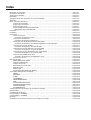 2
2
-
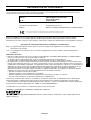 3
3
-
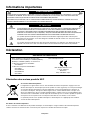 4
4
-
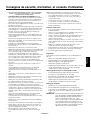 5
5
-
 6
6
-
 7
7
-
 8
8
-
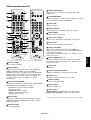 9
9
-
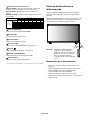 10
10
-
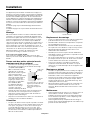 11
11
-
 12
12
-
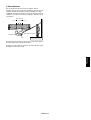 13
13
-
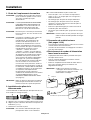 14
14
-
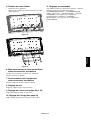 15
15
-
 16
16
-
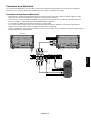 17
17
-
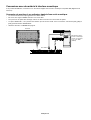 18
18
-
 19
19
-
 20
20
-
 21
21
-
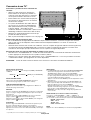 22
22
-
 23
23
-
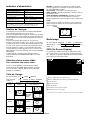 24
24
-
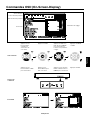 25
25
-
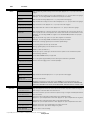 26
26
-
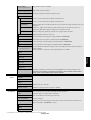 27
27
-
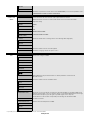 28
28
-
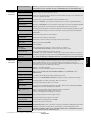 29
29
-
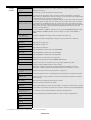 30
30
-
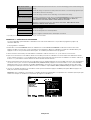 31
31
-
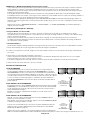 32
32
-
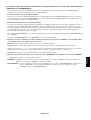 33
33
-
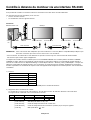 34
34
-
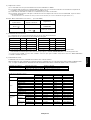 35
35
-
 36
36
-
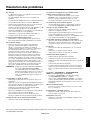 37
37
-
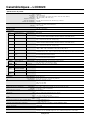 38
38
-
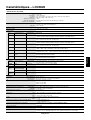 39
39
-
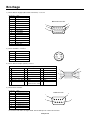 40
40
-
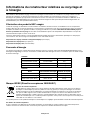 41
41
NEC MultiSync® LCD4020 Le manuel du propriétaire
- Catégorie
- Téléviseurs
- Taper
- Le manuel du propriétaire
- Ce manuel convient également à
Documents connexes
-
NEC MultiSync® LCD195NX Le manuel du propriétaire
-
NEC MultiSync® LCD195WXM Le manuel du propriétaire
-
NEC MultiSync® LCD4215 2 Le manuel du propriétaire
-
NEC MultiSync® V421 Le manuel du propriétaire
-
NEC MultiSync® X461UN Le manuel du propriétaire
-
NEC MultiSync® LCD6520L Le manuel du propriétaire
-
NEC MultiSync® X461UNV Le manuel du propriétaire
-
NEC MultiSync® V651 Le manuel du propriétaire
-
NEC MultiSync® V422 Le manuel du propriétaire
-
NEC MultiSync® V321 Le manuel du propriétaire